Beste Zoom Meeting Recorder die u kunt gebruiken op Windows en Mac
Met strikte regelgeving op het gebied van social distancing besluiten mensen om software te gebruiken om te communiceren en deel te nemen aan een online videoconferentievergadering zoals Zoom. De meesten van ons gebruiken het al om zakelijke bijeenkomsten, lezingen, conferenties en meer te doen, omdat we een vergadering niet persoonlijk kunnen doen. We kunnen ons inderdaad niet alle dingen herinneren terwijl we in de samenkomst zijn, vooral als we niet alles hebben genoteerd. Soms zijn er details die we vaak vergeten op te schrijven. In plaats van aantekeningen te maken, waarom probeert u niet een recorder te gebruiken om de vergadering op te nemen en gefocust te blijven op het forum, wat handiger is dan aantekeningen maken? Als je geen idee hebt wat? zoomrecorder u zou moeten gebruiken, dit artikel bespreekt de recorders op het bovenste scherm die moeiteloos elke vergadering op Zoom kunnen vastleggen.
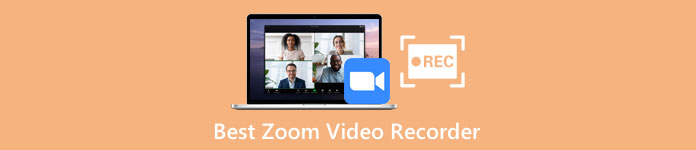
Deel 1. 4 Beste Zoom Meeting Recorders voor Windows en Mac
1. Aisee-schermrecorder
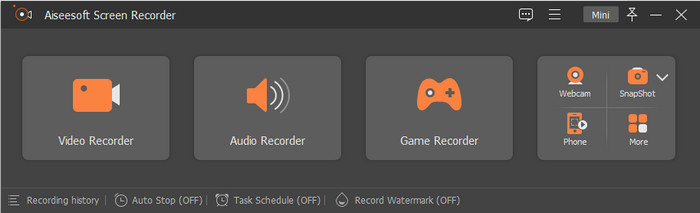
De eerste op onze lijst is de beste vervanging voor zoomvideorecorder die u op uw Windows en Mac kunt hebben. Aiseesoft Screen Recorder stelt u in staat om elke vergadering op uw Zoom op te nemen zonder enige beperking zoals de recorder op zoom heeft. Met deze recorder kunt u ervoor zorgen dat het exporteren van opnames minder dan een minuut kan duren, omdat het een ultrasnel exportproces ondersteunt. Anders dan dat, kunt u het formaat van het bestand ook instellen in het door u gewenste formaat; in tegenstelling tot Zoom ondersteunt het alleen MP4. Het kan ook opnemen met een kristalhelder beeld en geluid van de vergadering.
Naast de opnamefuncties, kunt u ook enkele annotaties op uw scherm tekenen als u dat nodig heeft. U kunt ook een timer instellen van hoe lang de vergadering zal duren om de vergadering automatisch te stoppen op het exacte tijdstip dat u wilt; met sneltoetsen kun je gemakkelijk een snelle foto maken terwijl je op een forum bent. Is het niet geweldig om dit allemaal in één recorder te hebben? Welnu, er zijn er meer die we niet noemden; als je wilt weten welke andere functies en kenmerken het heeft, vind je hieronder de lijst met geweldige dingen die je kunt hebben als je het koopt.

Aiseesoft Screen Recorder
4.988.518++ downloads- Het kan moeiteloos een video-, audio- en game-opname maken met een paar klikken.
- Je kunt opnemen met een camera en microfoon als je dat nodig hebt.
- Exporteer de opname hier in minder dan een minuut.
- Hoogwaardige video en kristalheldere audio-opnames zijn een must.
- Toegankelijk om te downloaden op Windows- en Mac-besturingssystemen.
Gratis downloadVoor Windows 7 of hogerVeilige download
Gratis downloadVoor MacOS 10.7 of hogerVeilige download
2. VLC Media Player
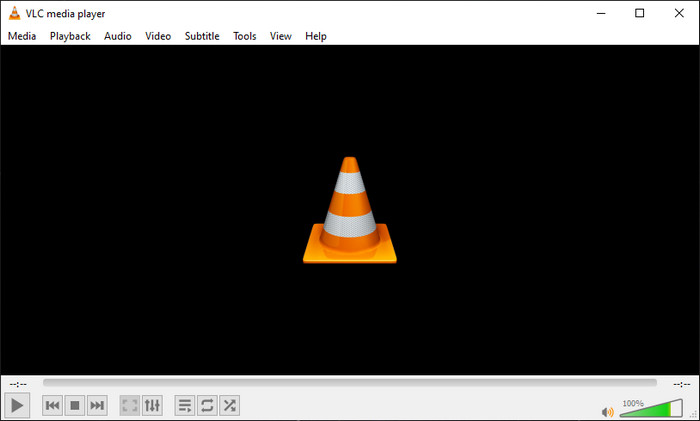
Met een zoomvideorecorder zoals VLC Media Speler, kunt u op geen enkel moment vrijelijk een schermopname maken. Deze mediaspeler werd bekend als een van de beste spelers die je op je apparaat kunt hebben, maar met deze tool kun je ook de andere functies gebruiken die het biedt, zoals opnemen. Hoewel de software een schermopname kan maken, wordt het nog steeds niet beschouwd als een professionele schermrecorder. Andere functies zoals annoteren en targeten van de opname worden hier niet ondersteund.
Ook al noemen we twee nadelen bij het gebruik, er zijn er nog meer die je kunnen doen nadenken over het gebruik van dit als een recorder. In tegenstelling tot andere recorders ondersteunt de tool een lage FPS zoals 15 en 30, die iets lager is dan de andere schermrecorder die wel 60 FPS of meer ondersteunt. Maar als je een mediaspeler hebt of deze wilt proberen, wil je misschien hun officiële website bezoeken om de officiële software te downloaden.
3. ShareX
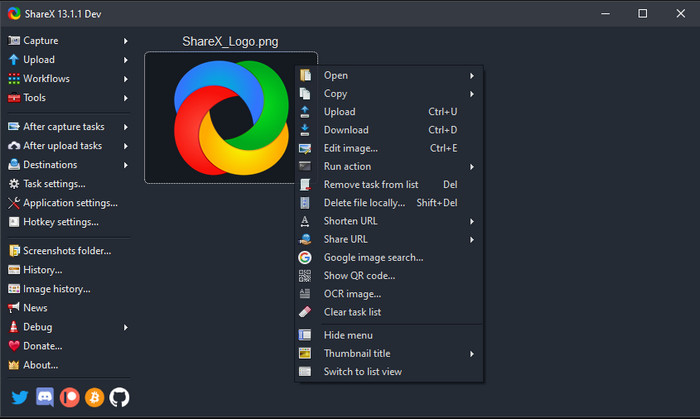
Voor Windows 11, 10, 8.1 en 7 kunt u gebruik maken van ShareX om een zoomschermopname te maken op uw Windows-apparaat. Met deze open-source schermrecorder kunt u gratis van de software genieten zonder extra kosten te betalen. Hiermee kunt u een ander type opname maken vanaf volledig scherm, een regio selecteren, scrollen opnemen, enz. Naast de opname kunt u de software ook delen op verschillende cloudservices of andere sociale mediasites.
Ondanks dat het een gratis schermrecorder is, is het lastiger om te leren hoe je het moet gebruiken dan de andere recorder. Vanwege de ongeorganiseerde interface kunt u tijdens het gebruik veel problemen tegenkomen. Dus als u wilt opnemen terwijl u in vergadering bent met de software, moet u een uur of langer de tijd nemen om te leren hoe u het moet gebruiken. Desalniettemin is de software krachtig en geweldig voor elke Windows-gebruiker, maar helaas is deze niet beschikbaar op uw systeem als u een Mac-gebruiker bent.
4. QuickTime-speler
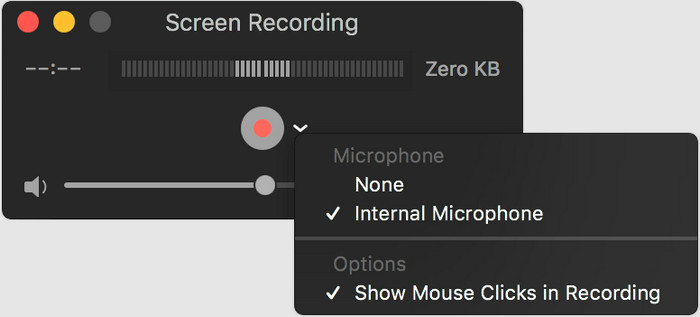
ShareX is niet beschikbaar op Mac, wat moet je dan gebruiken als zoom-audiorecorder met de video op Mac-besturingssysteem? Als u geen software wilt downloaden, moet u gebruik maken van QuickTime-speler. Verre van de vier tools die we noemen, waaronder de Zoom, hoef je deze software niet te downloaden omdat deze al ingebouwd is, wat betekent dat je veel opslagruimte op je desktop kunt besparen. In plaats van te wachten met downloaden en installeren, kunt u de tool ook meteen gebruiken.
Er zijn enkele nadelen als je de ingebouwde speler als schermrecorder gebruikt. Een belangrijk nadeel is dat het niet zo goed is als de andere speciale schermrecorder die je op je bureaublad kunt downloaden. De ingebouwde speler kan de meest elementaire opnames uitvoeren terwijl u de ingebouwde interne microfoon gebruikt als u uw stem moet toevoegen. Maar voor Mac-gebruikers kan dit u helpen het probleem met de schermopname op te lossen.
Verwant:
Deel 2. Tips voor het gebruik van de ingebouwde schermrecorder van Zoom
Zoom is een populair webconferentieplatform geworden dat u kunt gebruiken om virtueel met mensen, groepen of organisaties te communiceren. Met dit platform hoef je geen account te hebben om lid te worden van het forum, maar als de host van het forum het beperkt, heb je een account nodig om toegang te krijgen. Bovendien, voordat u een opname kunt maken als u een deelnemer bent, moet u toestemming krijgen van de gastheer van de vergadering om dit te doen. Maar als u de host bent, kunt u de opname gratis doen als u de desktopversie gebruikt; voor Android en iOS moet u abonnementskosten betalen. Dus als u de zoomopname wilt gebruiken, kunt u de volgende details hieronder lezen om er meer over te weten.
Voordelen
- Het kan de vergadering bijna onbeperkt gratis opnemen.
- Beschikbaar in de buurt van apparaten zoals Windows, Mac, Linux, Android en iOS.
- Het ondersteunt meerdere functies, zoals In-meeting chat, scherm delen, break-out room en opname.
Nadelen
- Het onderbreken van het proces van het converteren van de schermopname kan beschadigd of onafspeelbaar worden.
- Het exporteren van de opname kan bijna een uur of langer duren, vooral als de vergadering lang duurt.
- De kans op een mislukt conversieproces is groot, dus u zult het bestand handmatig moeten exporteren.
Stap 1. Nadat u bent ingelogd op de Zoom-portal, maakt u de vergadering aan.
Stap 2. Dan klikken Vermelding om de opname te starten. In de linkerbovenhoek van de host ziet u een indicator met de tekst opnemen, wat betekent dat deze is geactiveerd. Aan de uiteinden van de deelnemer zien ze dezelfde indicator op dezelfde plaats.
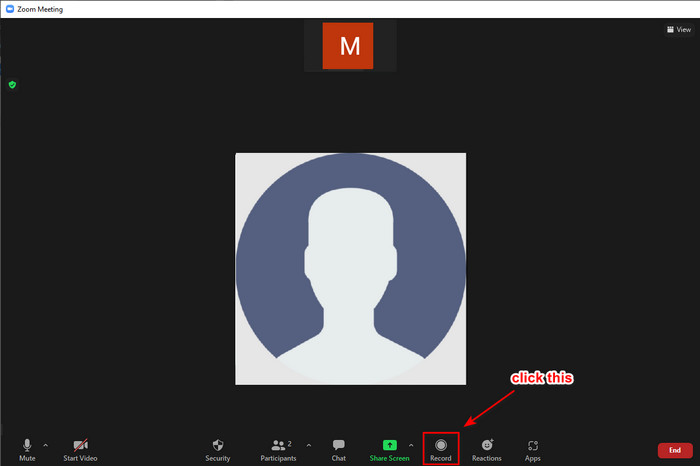
Stap 3. Als je de vergadering hebt beëindigd, stopt de opname automatisch. Wacht tot het proces van converteren naar voltooid is, en het zal naar de aangewezen bestandsmap gaan; je kunt het zoeken in de Verkenner of Finder.
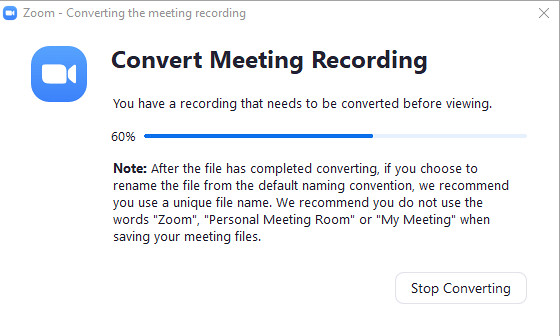
Hoewel je de opnamemogelijkheden van de Zoom vrij kunt gebruiken, komt deze toch met bepaalde beperkingen op de proppen. Om het voor ons gemakkelijker te maken te begrijpen wat deze zijn, gebruiken we een opsommingsteken om alle voorschriften van de schermrecorder op te sommen.
◆ Het kan de actieve spreker, het deelnemersscherm en het deelscherm niet afzonderlijk opnemen.
◆ Het kan de spraak op de opname niet omzetten in een tekst, ook wel Audio Transcriberen genoemd.
◆ U kunt geen vergaderingen opnemen terwijl u de versie gebruikt die beschikbaar is op Android en iOS.
◆ Het moet de goedkeuring van de host hebben om een schermopname te maken.
Deel 3. Veelgestelde vragen over de Zoom Recorder
Heeft het exporteren van Zoom-opnames een watermerk?
Als u zich zorgen maakt over de geëxporteerde opname, als deze een watermerk heeft, zullen we zeggen dat deze er geen heeft. Maar u kunt er desgewenst een watermerk aan toevoegen. Door naar de vergaderingscategorie te gaan, hebt u de kans om het watermerk op de opname in of uit te schakelen voordat u deze naar Zoom exporteert.
Waarom duurt het zo lang om mijn opname op Zoom te verwerken?
Het omzetten van de opname naar een bestand duurt even, zeker als je Zoom als videorecorder gebruikt. Verwacht dus na de opname dat u lang moet wachten om de schermopname te exporteren en op uw schijf te bewaren. Maar als je een lange opname hebt gemaakt, kost het misschien tijd om de opname op Zoom te exporteren.
Is er een beperking op de opname op Zoom?
Tot nu toe kun je een schermopname maken zolang je voldoende ruimte op je schijf hebt. Als je niet genoeg ruimte op je schijf of opslag hebt, stopt de opname automatisch. U kunt enkele bestanden verwijderen of de mediabestanden overbrengen naar andere cloudopslag zoals iCloud en Google Drive.
Gevolgtrekking
Met uw toewijding aan het lezen van dit artikel, heeft u nu de ideeën van de beste zoomrecorder die u kunt gebruiken. Inderdaad, de schermrecorders hebben verschillende kenmerken en functies die u kunnen helpen en hun voordelen kunnen gebruiken om de opname te verbeteren.
Hoewel ze verschillend zijn, kunnen we nog steeds zien dat de Aiseesoft Screen Recorder kan opnemen wat er tijdens uw vergadering gebeurt, of deze nu op volledig scherm is of in een geselecteerde regio. Maar wist je dat er functies en features zijn die we hier niet noemden? Als u wilt weten wat deze zijn, moet u ze op uw bureaublad downloaden en ze zelf bekijken.



 Video Converter Ultimate
Video Converter Ultimate Scherm opnemer
Scherm opnemer



